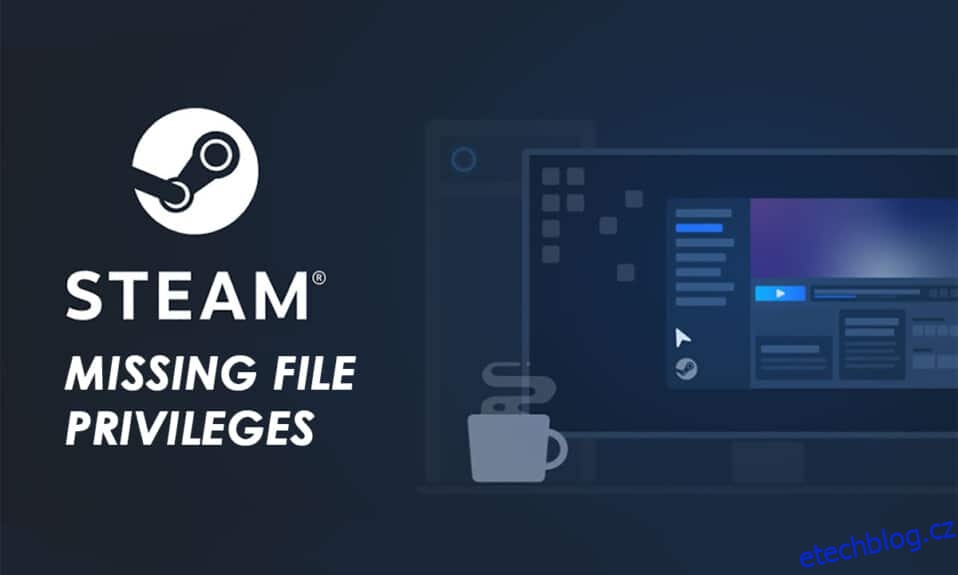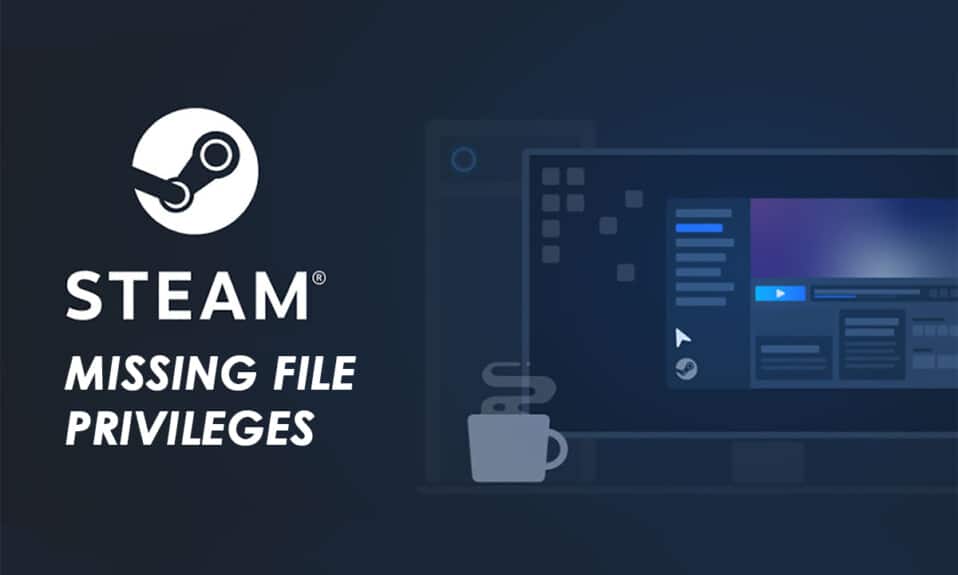
Mnoho herních nadšenců používá Steam jako platformu pro stahování a hraní her pohodlným způsobem pro komunikaci s ostatními hráči. Steam byl vždy populární, aby poskytoval to, co hráči chtějí v herním zážitku celkem. Ale jsou chvíle, kdy někteří z nich zaznamenají pár chyb, které jistě zkazí náladu. Jednou z častých chyb, kterým uživatelé čelí, je chybějící oprávnění k souborům ve službě Steam. Tato chyba se může objevit na libovolném herním systému z různých důvodů. A jako každý jiný problém, i tento lze vyřešit a pokračovat ve hře bez jakýchkoli překážek. V tomto článku se dozvíte, jak ve vašem systému úspěšně opravit chybějící oprávnění k souboru Steam.
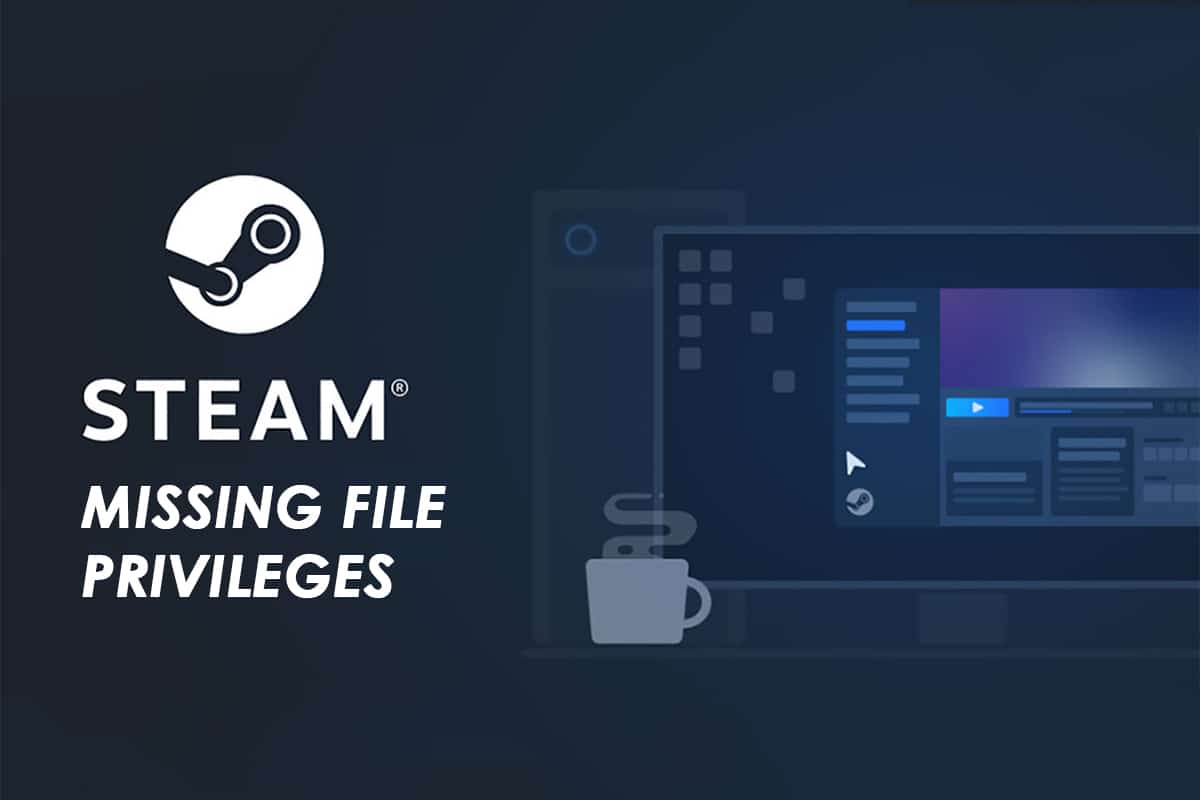
Table of Contents
Jak opravit oprávnění k chybějícím souborům ve službě Steam ve Windows 10
Tato konzistentní chyba má důvody, které mají kořeny ve vašem vlastním systému. Některé z těchto důvodů jsou:
- Pokud aplikace Steam nemá všechna oprávnění ke spuštění, může dojít k chybě s oprávněními k souboru Steam.
- Někdy se tato chyba objeví po aktualizaci aplikace.
- K této chybě také dochází, když má váš systém špatně nakonfigurované složky knihovny nebo poškozené herní soubory.
-
Problémy s přetížením serveru mohou také vyvolat tento problém ve vašem systému.
Ale je tu povzdech úlevy, protože tyto problémy lze vyřešit a nakonec opravit chybějící oprávnění k souborům Chyba Steam. Pečlivě si přečtěte a dodržujte připravované metody, abyste se této chyby zbavili a znovu si užili hraní na Steamu.
Metoda 1: Spusťte Steam jako správce
Spuštěním služby Steam jako správce jí umožníte stahovat, zapisovat a upravovat soubory služby Steam ve vašem systému. Výsledkem bude, že Steam bude mít dostatečná oprávnění pro přístup k souborům, které nejsou přístupné bez správce. Postupujte podle níže uvedených kroků.
1. Klepněte pravým tlačítkem myši na soubor Steam.exe a vyberte Vlastnosti.
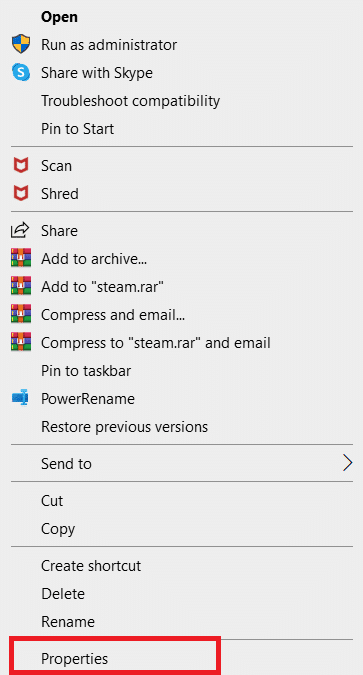
2. Přejděte na kartu Kompatibilita a zaškrtněte možnost Spustit tento program jako správce.
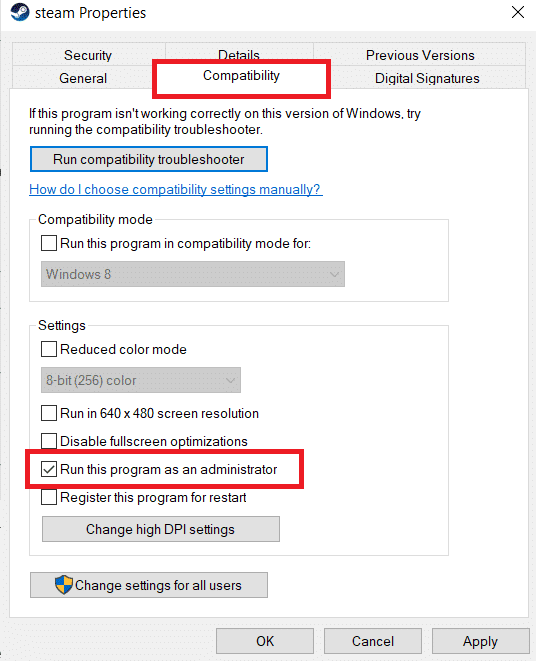
3. Nakonec klikněte na Použít > OK pro uložení změn.
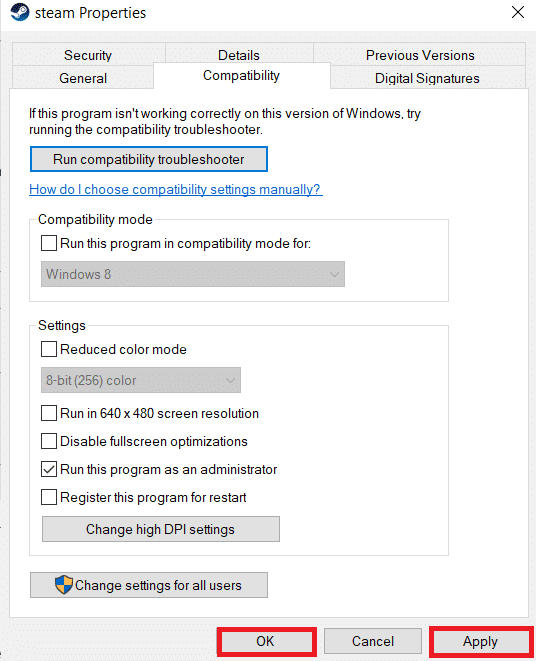
Metoda 2: Změňte oblast stahování
Možná víte, možná ne, ale systém obsahu Steam je rozdělen do různých oblastí po celém světě. Pokud má nastavená oblast ve vaší aplikaci Steam nějaké problémy se servery, pravděpodobně se setkáte s touto chybou. Chcete-li tuto chybu opravit, můžete jednoduše změnit oblast stahování v aplikaci Steam. Postupujte podle následujících kroků a udělejte totéž.
1. Otevřete ve svém systému aplikaci Steam.
2. Klikněte na možnost Steam v levém horním rohu, jak je znázorněno níže.
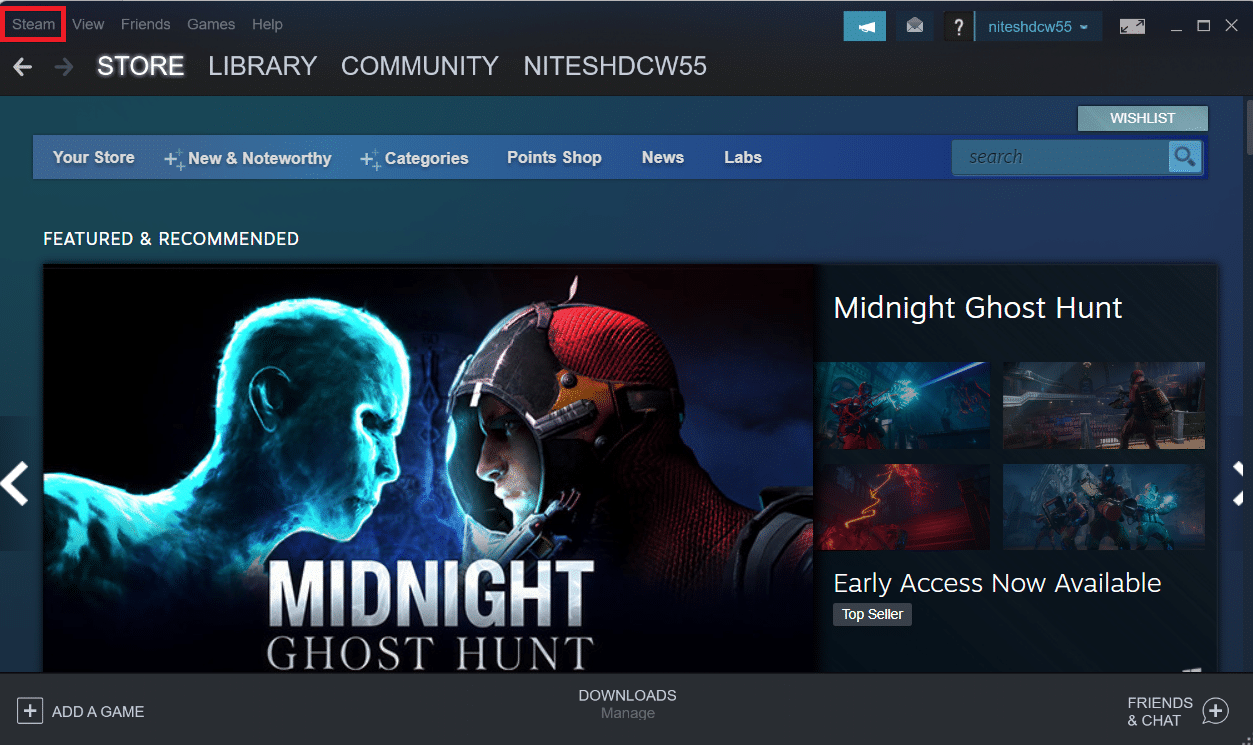
3. Klikněte na Nastavení z možností nabídky.
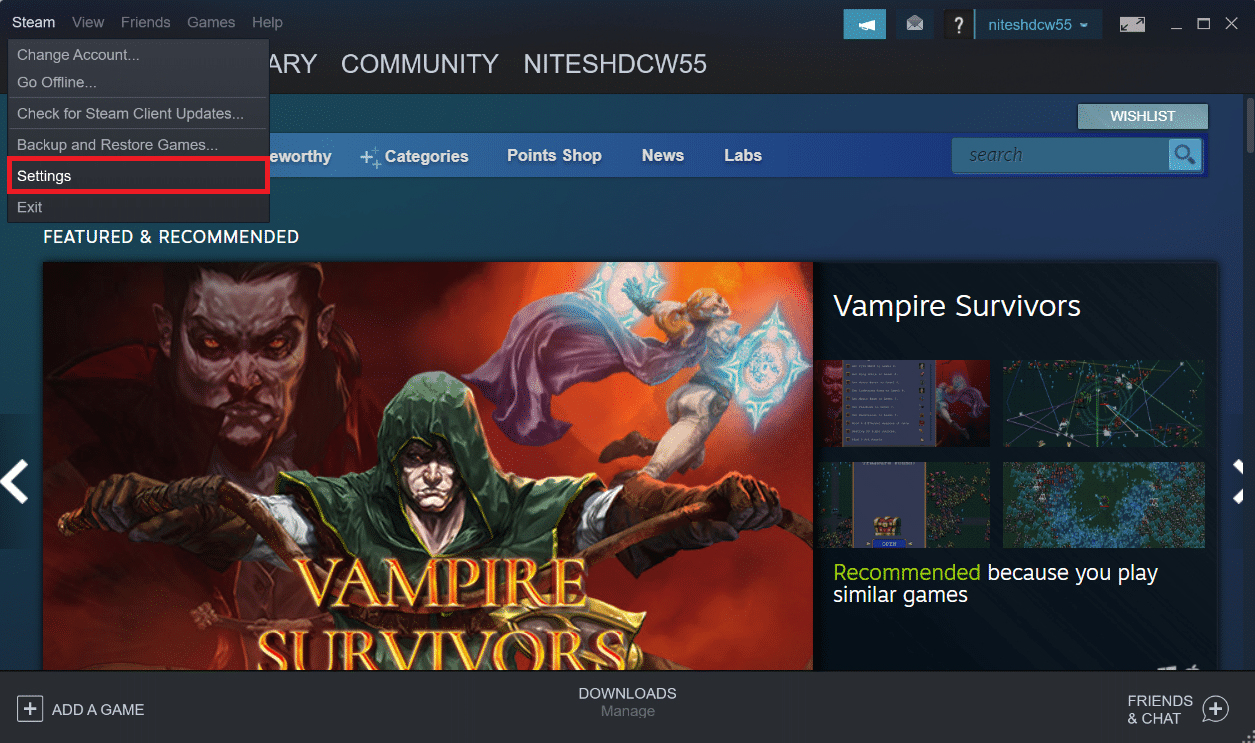
4. Klepněte na část Stáhnout v levém podokně.
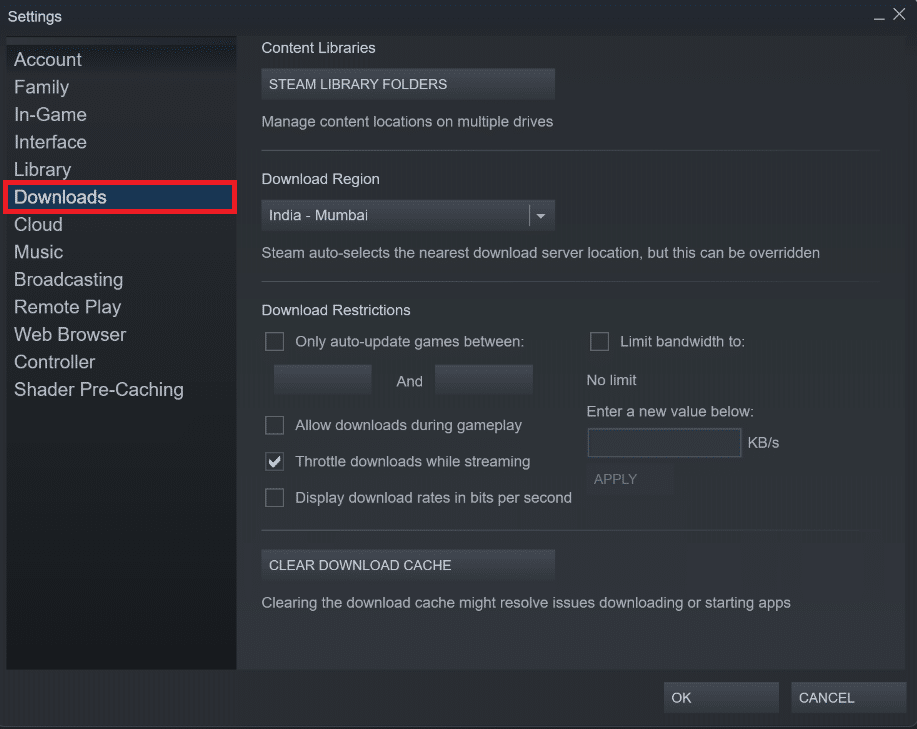
5. V části Download Region klikněte na rozevírací nabídku, jak je znázorněno níže, a vyberte ze seznamu jakoukoli jinou oblast.
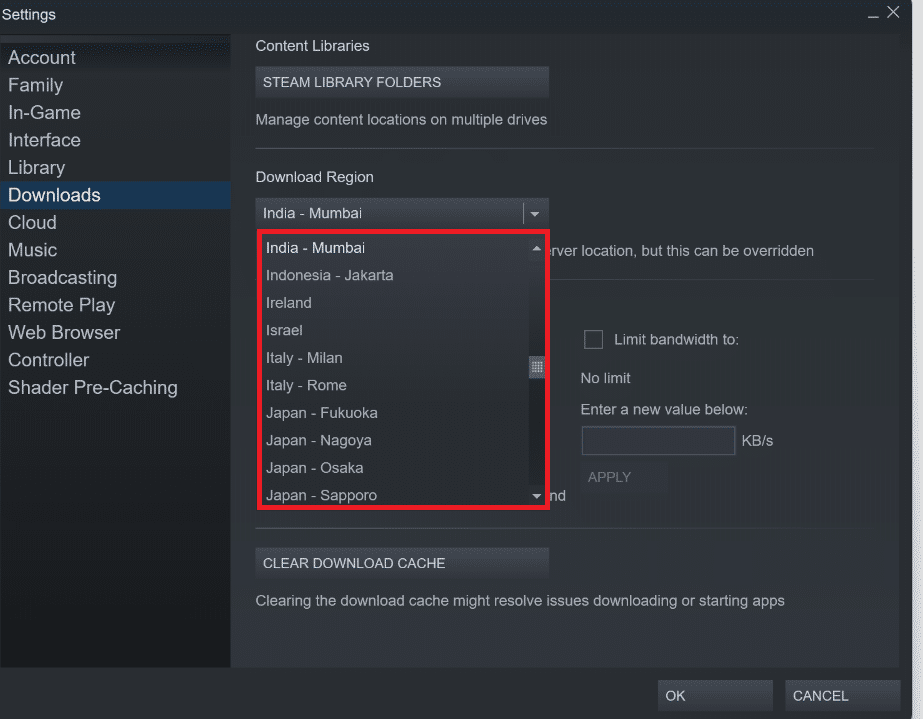
6. Po výběru požadované oblasti klepněte na OK.
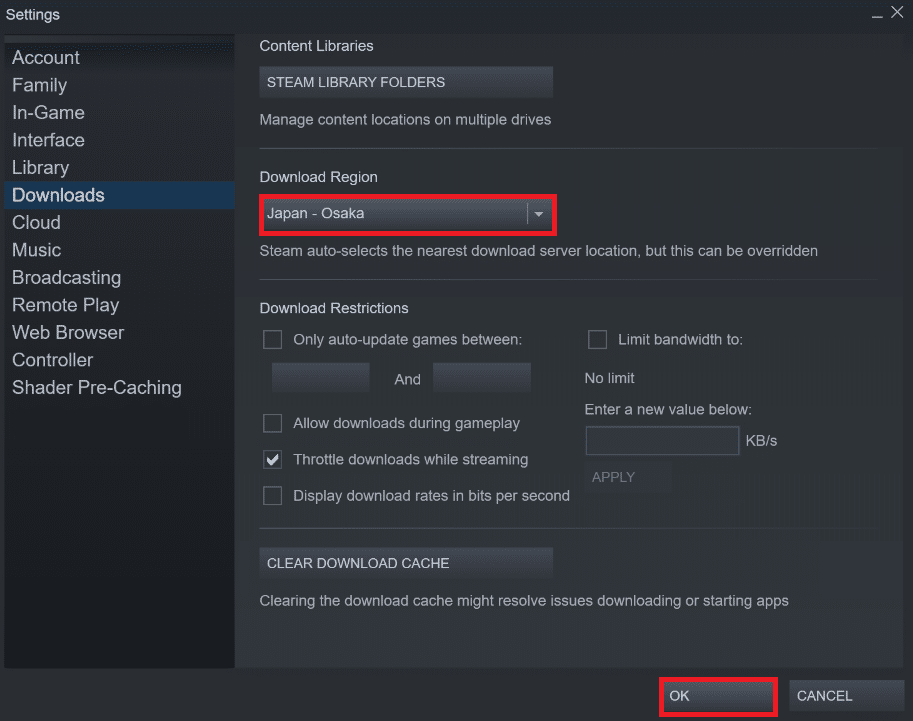
7. Restartujte Steam, abyste viděli chybu opravenou.
Metoda 3: Opravte složky knihovny Steam
Chcete-li opravit možné poškozené soubory, můžete zkusit opravit složky knihovny Steam. Zjistí poškozené soubory z knihovny a opraví je, což nakonec opraví chybějící oprávnění k souboru Steam. Pečlivě si přečtěte a dodržujte níže uvedené kroky, abyste toho dosáhli.
1. Otevřete aplikaci Steam na vašem systému a přejděte do okna Nastavení, jak je uvedeno výše.
2. V okně Nastavení klikněte na Stahování > SLOŽKY KNIHOVNY STEAM v části Knihovny obsahu, jak je znázorněno níže.
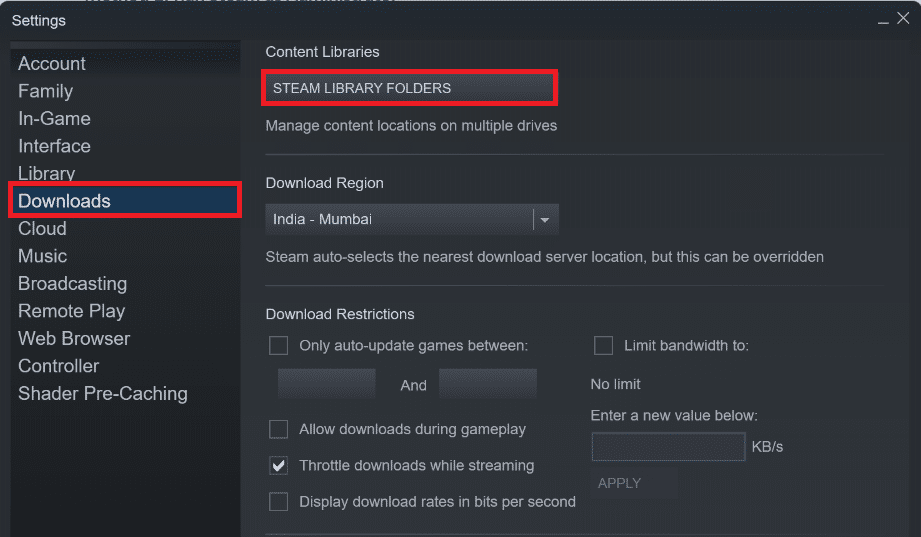 SLOŽKY STEAM LIBRARY v sekci Knihovny obsahu “>
SLOŽKY STEAM LIBRARY v sekci Knihovny obsahu “>
3. V okně Správce úložiště klikněte na ikonu se třemi tečkami vedle složky Steam, jak je znázorněno níže.
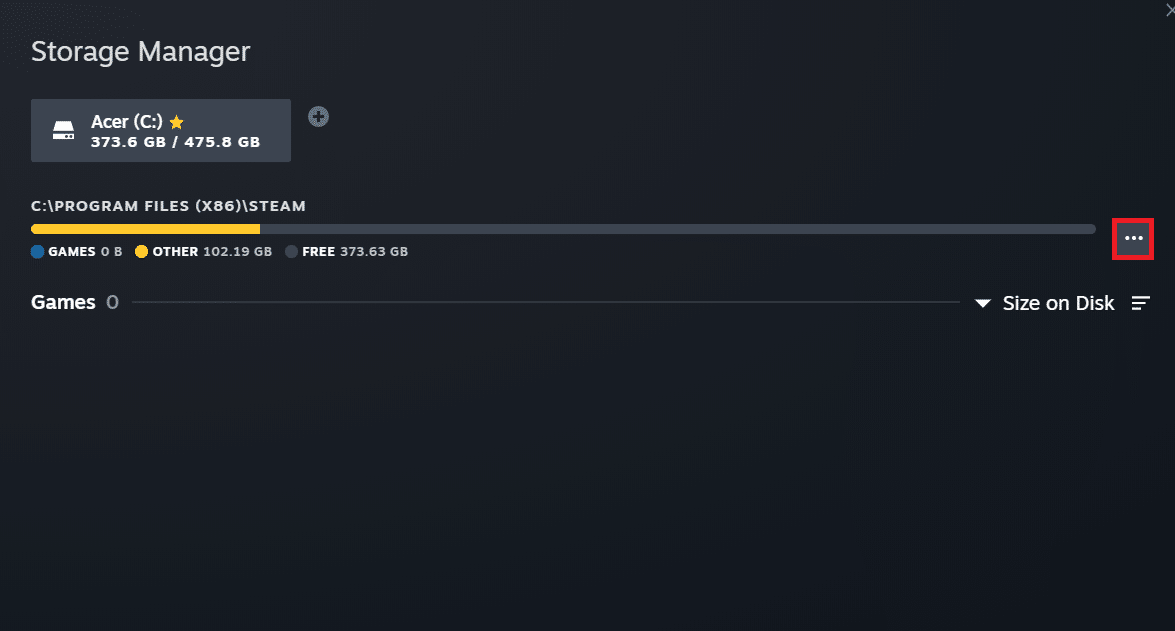
4. Klepněte na možnost Opravit složku.
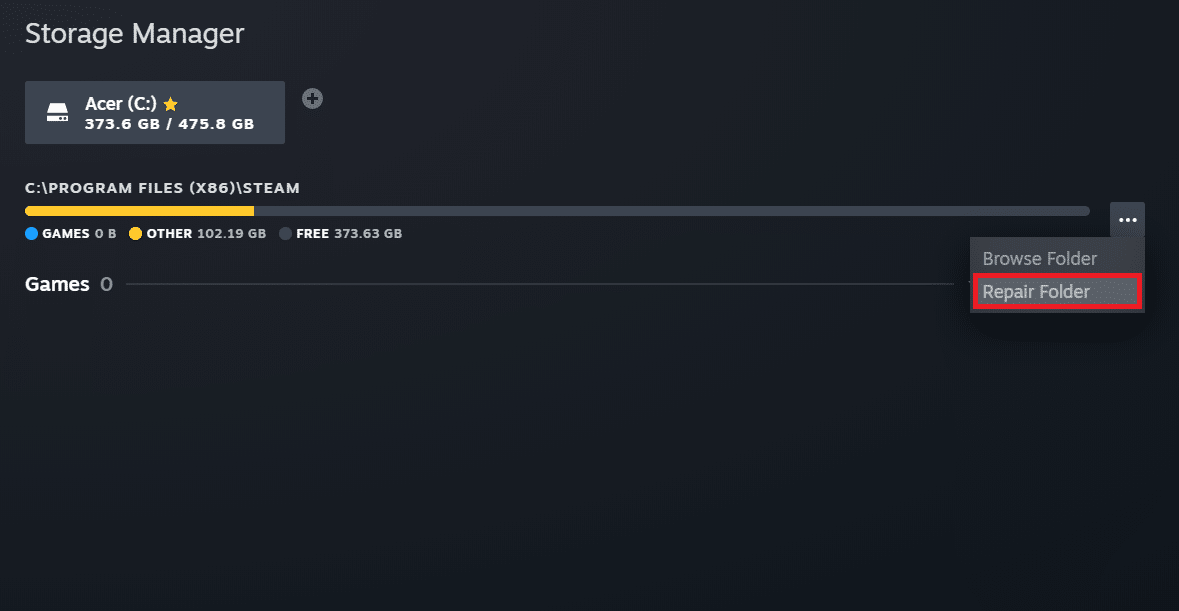
5. Na obrazovce se objeví vyskakovací okno Řízení uživatelských účtů s textem Chcete této aplikaci povolit provádět změny ve vašem zařízení? Klikněte na možnost Ano.
6. Po chvíli bude složka knihovny Steam opravena.
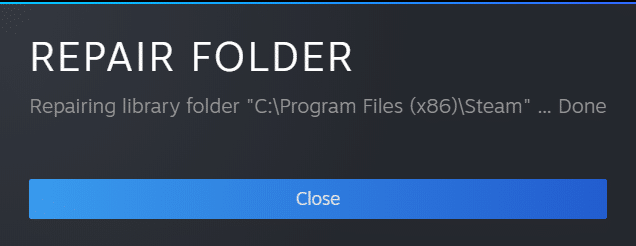
Metoda 4: Ověřte integritu souboru hry
Pokud se proces stahování z jakéhokoli důvodu přeruší, soubory se mohou poškodit a zobrazí se chyba Steam s chybějícími právy k souboru. Chcete-li ověřit integritu souboru, který jste stáhli, abyste se ujistili, že stahování proběhlo úspěšně, postupujte pečlivě podle následujících kroků:
1. Otevřete na svém zařízení aplikaci Steam.
2. Klikněte na možnost KNIHOVNA, jak je znázorněno níže.
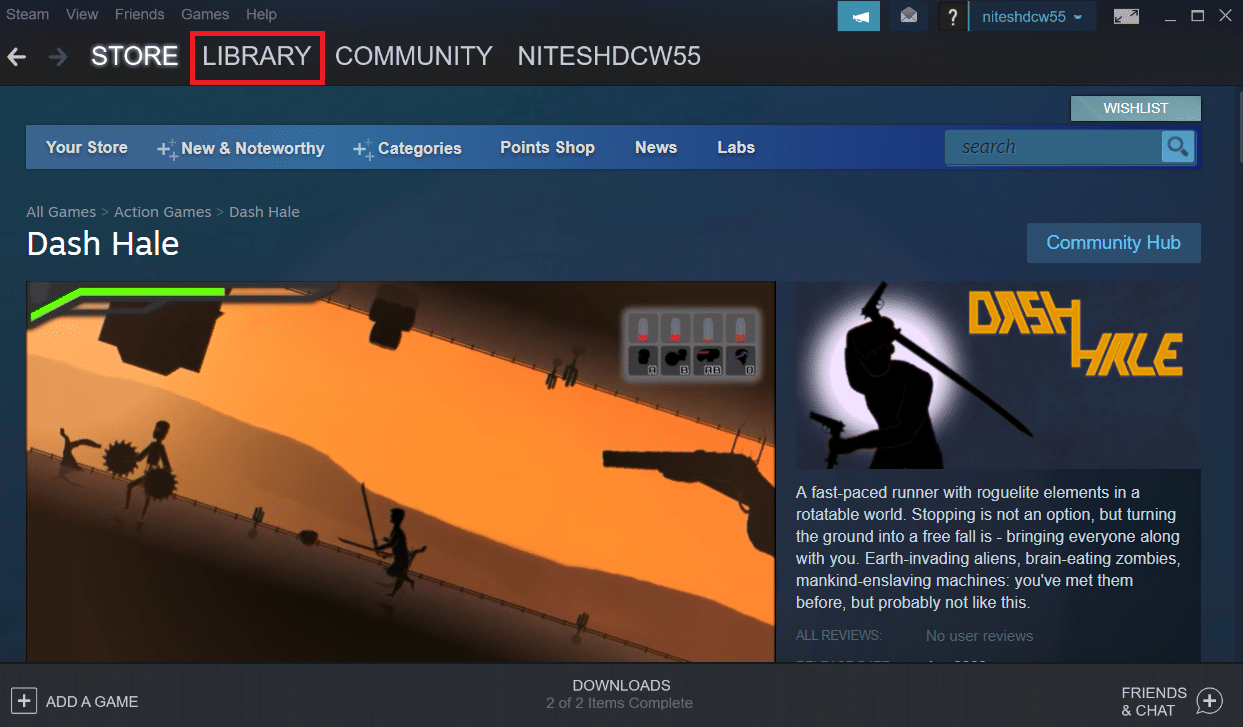
3. Vyberte a klikněte pravým tlačítkem na požadovanou hru v levém podokně, jak je znázorněno níže, a klikněte na možnost Vlastnosti.
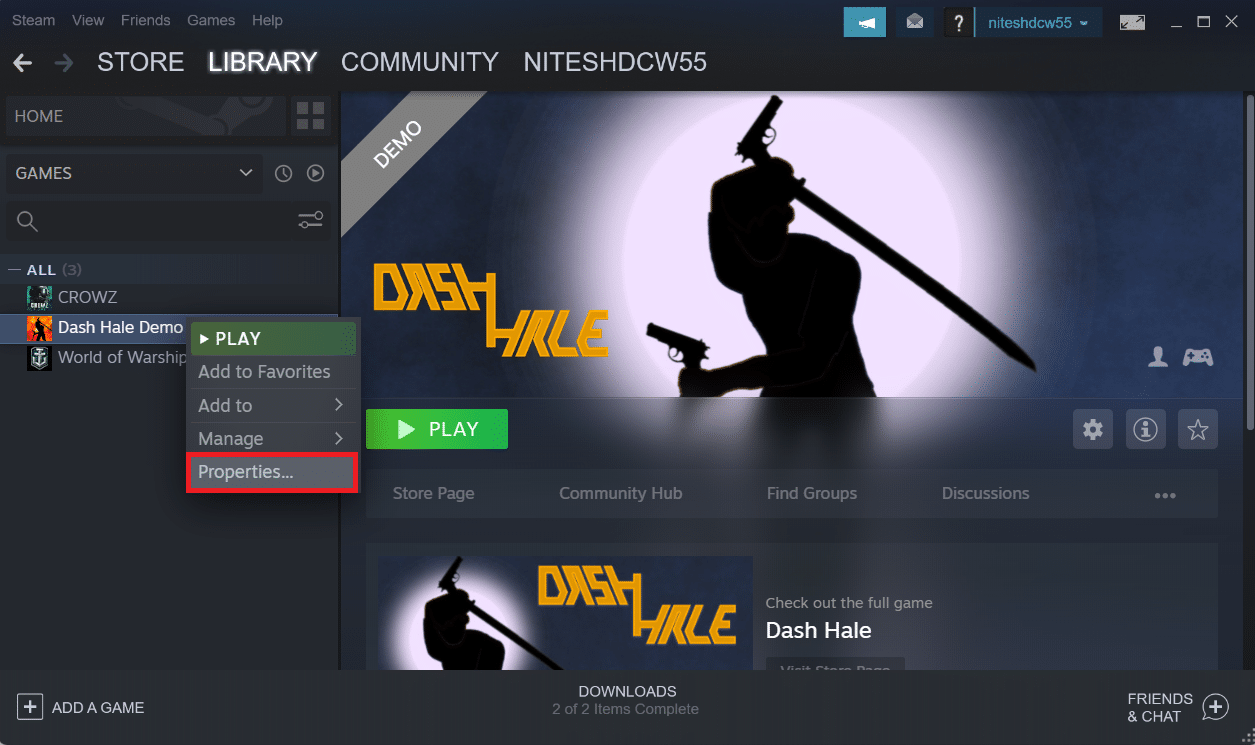
4. Nyní klikněte na možnost MÍSTNÍ SOUBORY v levém podokně, jak je znázorněno níže.
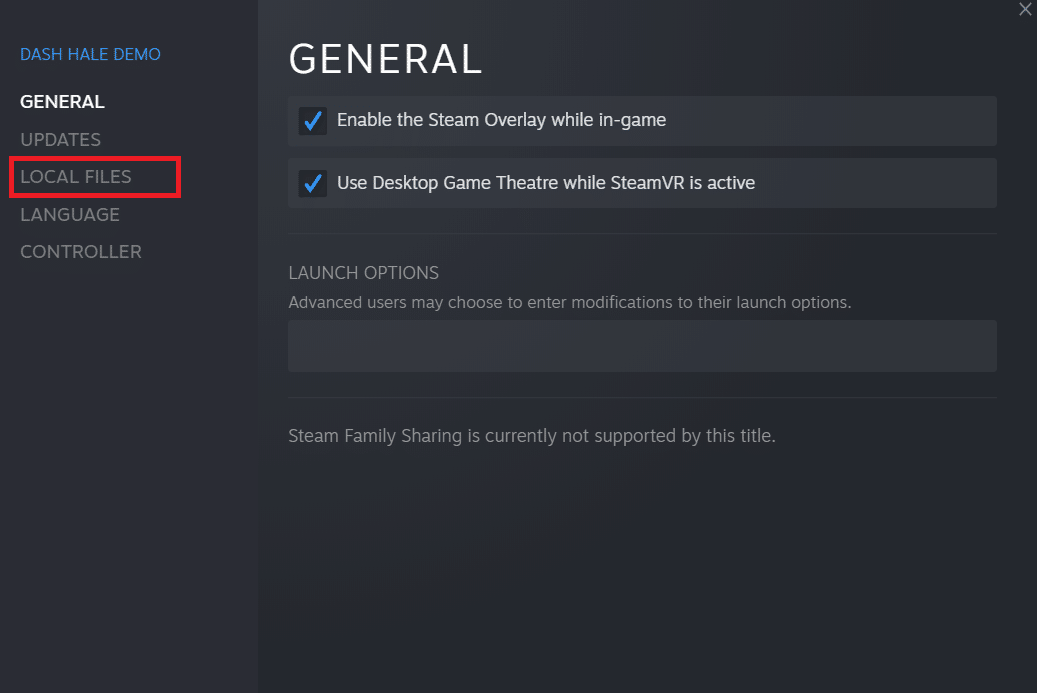
5. Klikněte na Ověřit integritu demo souborů… jak je znázorněno níže.
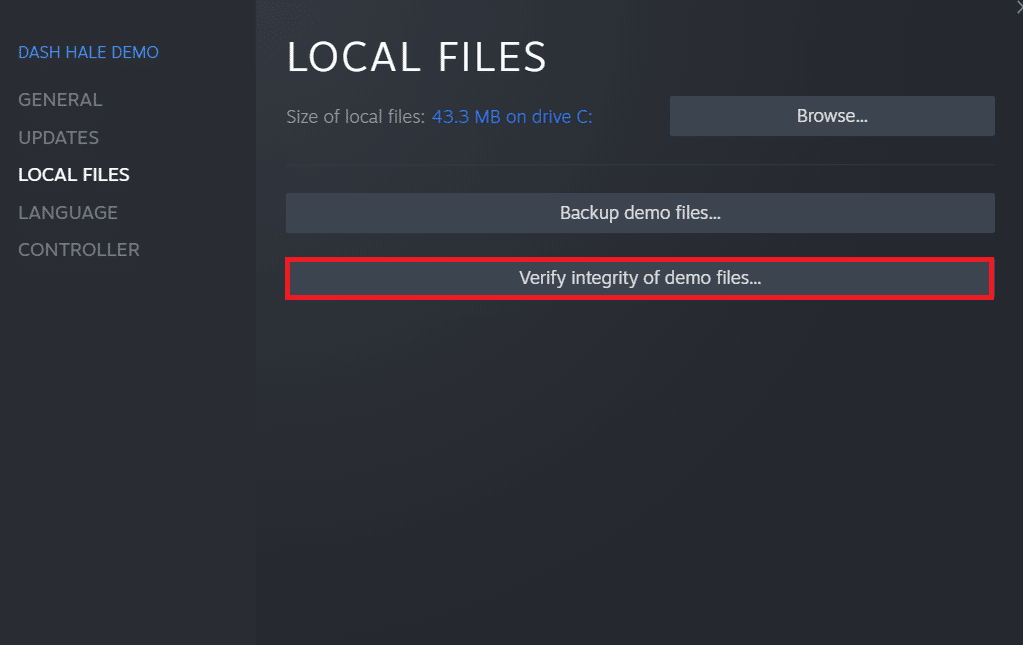
6. Po několika okamžicích budou herní soubory úspěšně ověřeny, což znamená, že stažený soubor je neporušený a nepoškozený.
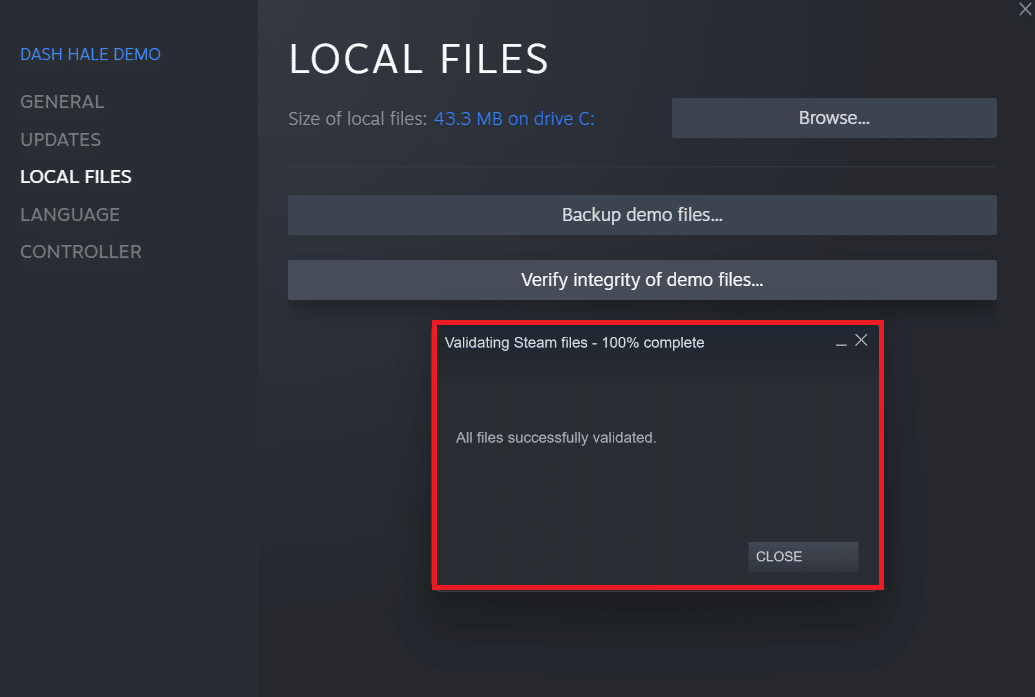
Metoda 5: Zakažte modul igfxEM
Podle několika uživatelů, pokud deaktivujete modul igfxEM na svém zařízení a restartujete systém, pomůže to Steamu správně fungovat s vyřešením chybějících práv k souborům Steam. Chcete-li provést tuto metodu, postupujte podle následujících kroků.
1. Současným stisknutím kláves Ctrl + Shift + Esc spustíte Správce úloh.
2. Najděte a klikněte na modul igfxEM v seznamu procesů a klikněte na Ukončit úlohu v pravém dolním rohu.
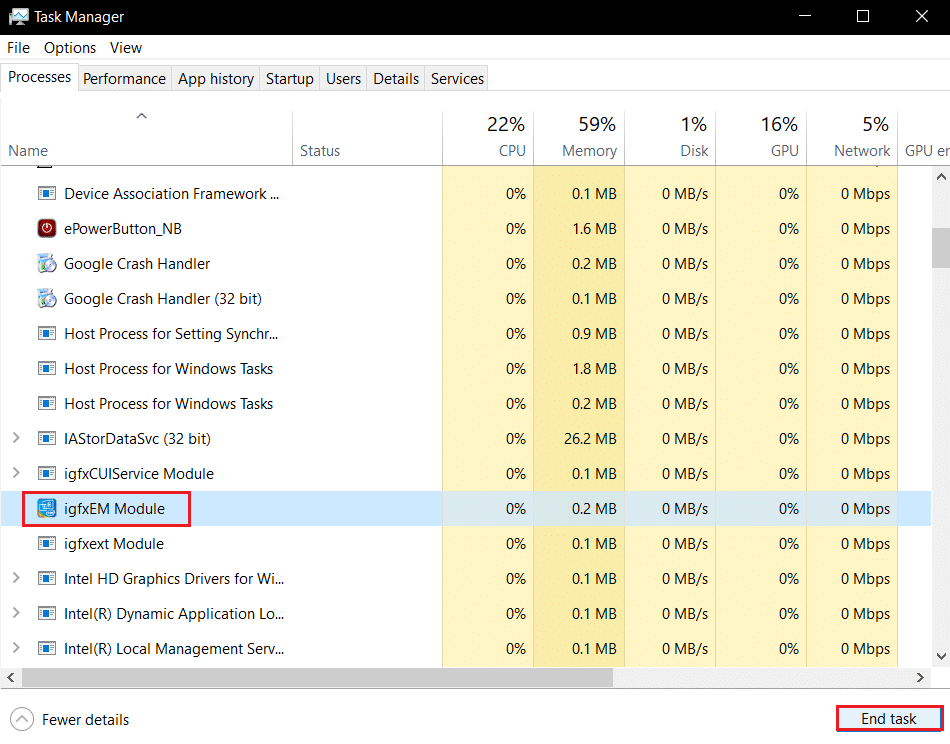
3. Poté znovu spusťte aplikaci Steam, abyste zjistili, zda je problém vyřešen nebo ne.
Metoda 6: Vymažte mezipaměť stahování
Někdy poškozené hry po stažení zanechají stopy ve složce mezipaměti stahování, což způsobuje další přerušení procesu aktualizace a stahování. Problém můžete vyřešit vymazáním mezipaměti stahování.
1. Otevřete aplikaci Steam a přejděte do Nastavení, jak bylo uvedeno výše.
2. V části Stažené soubory klikněte na možnost VYMAZAT CACHE STAHOVÁNÍ.
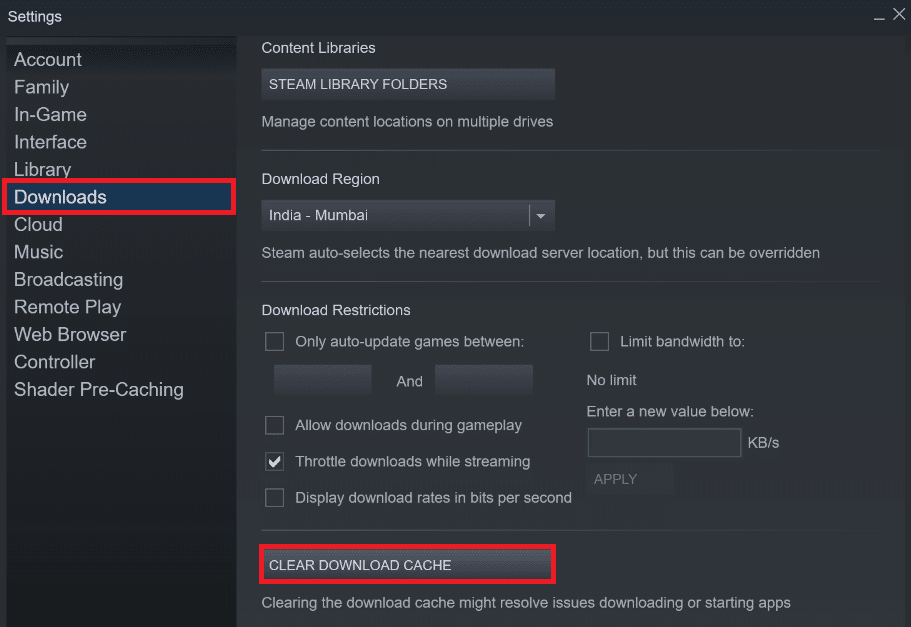
3. Klepnutím na tlačítko OK v následujícím vyskakovacím okně, jak je uvedeno níže, dokončete proces.
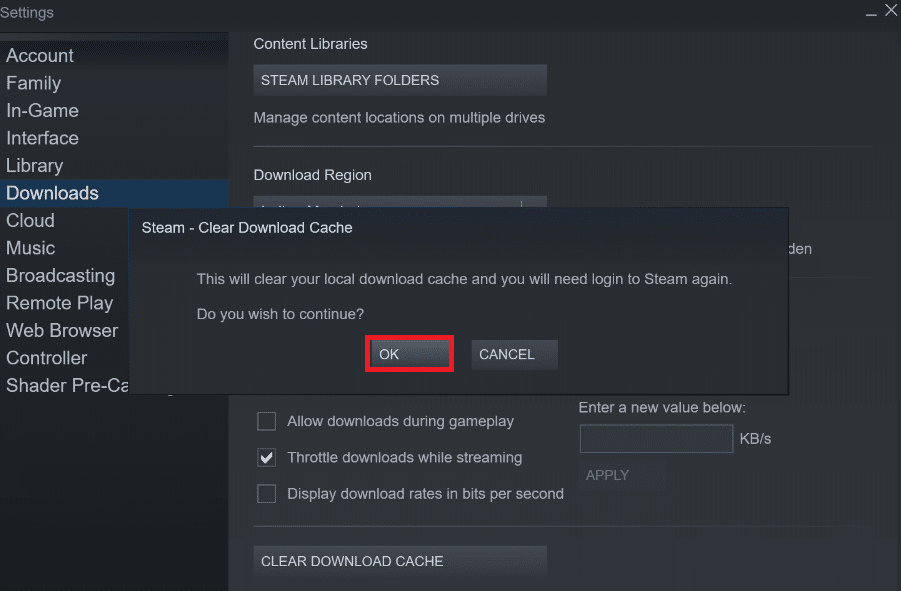
Metoda 7: Dočasně deaktivujte antivirus (pokud je to možné)
Někdy může antivirus nainstalovaný ve vašem systému identifikovat stažené soubory hry steam jako hrozbu. A to povede k jeho karanténě, úpravě nebo dokonce smazání souboru ze systému, aby se zabránilo dalšímu poškození. Protože antivirový software dokáže detekovat neznámé herní soubory a označit je jako hrozbu, budete muset zkontrolovat, zda jsou tyto soubory na seznamu karantény, nebo můžete antivirus dočasně zakázat, abyste našli kořen příčiny. Chcete-li to provést, přečtěte si naši příručku Jak dočasně zakázat antivirus ve Windows 10. Přečtením tohoto budete vědět, jak na krátkou dobu zakázat antivirus na vašem zařízení a opravit chybějící oprávnění k souborům Chyba Steam.
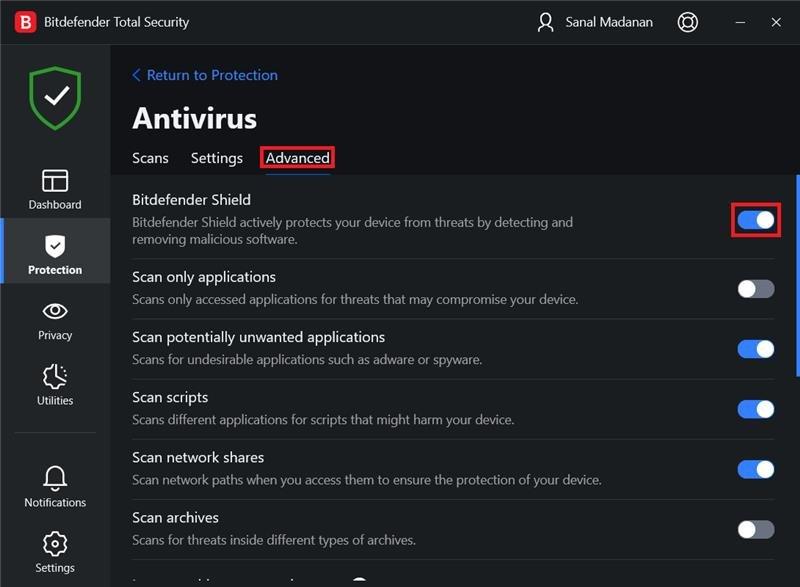
***
Toto byly způsoby, jak vyřešit problém s právy chybějících souborů na Steamu. Doufáme, že se vám pomocí uvedených kroků podařilo opravit chybějící oprávnění k souboru Steam. Neváhejte se na nás obrátit se svými dotazy a návrhy prostřednictvím sekce komentářů níže.